
Chỉ vì mạng Wi-Fi không phát sóng tên của nó không có nghĩa là bạn không thể kết nối với nó. Tại đây, chúng tôi sẽ chỉ cho bạn một vài cách để kết nối với mạng Wi-Fi ẩn trên Windows 10.
Bất kỳ chuyên gia bảo mật nào sẽ cho bạn biết tên mạng Wi-Fi của bạn không thực sự cung cấp bảo mật . Bạn nên đi các tuyến đường khác nếu bạn đang tìm kiếm Giữ an toàn cho mạng gia đình của bạn . Khi bạn sắp tìm hiểu, kết nối với một mạng ẩn là khá đơn giản.
Trong cả hai phương pháp dưới đây, bạn sẽ cần tên và mật khẩu mở khóa của mạng Wi-Fi bạn muốn kết nối. Vì vậy, hãy giữ những chi tiết này tiện dụng và sau đó theo một trong hai phương thức.
CÓ LIÊN QUAN: Cách tìm mật khẩu Wi-Fi của bạn
Kết nối với Wi-Fi ẩn trong thanh tác vụ Windows 10
Một cách nhanh chóng để kết nối với mạng Wi-Fi ẩn trên Windows 10 bằng cách sử dụng biểu tượng mạng trên thanh tác vụ Windows.
Để sử dụng phương thức này, hãy tìm biểu tượng mạng (biểu tượng toàn cầu) trên thanh tác vụ Windows của bạn và nhấp vào nó.
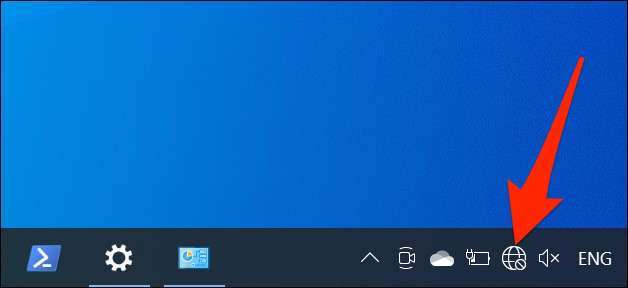
Trong menu mở ra sau khi nhấp vào biểu tượng mạng, chọn "Mạng ẩn".
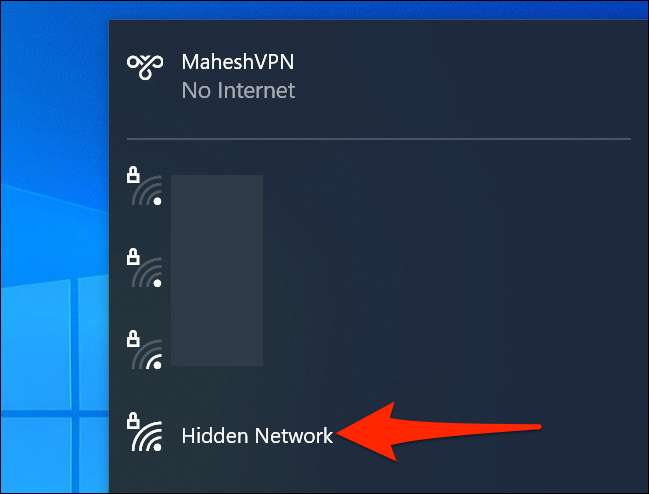
Từ phần "Mạng ẩn" được mở rộng, chọn "Kết nối" để kết nối với mạng Wi-Fi ẩn.

Phần "Mạng ẩn" sẽ yêu cầu bạn nhập tên mạng Wi-Fi ẩn của bạn. Nhấp vào trường văn bản trong phần và nhập tên đó. Sau đó nhấn "Tiếp theo".
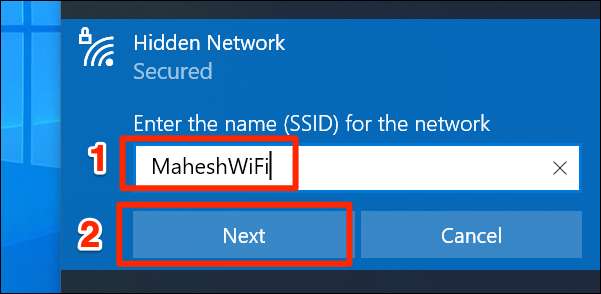
Nếu mạng Wi-Fi được chỉ định của bạn được bảo vệ bằng mật khẩu, hãy nhấp vào trường văn bản trong phần "Mạng ẩn" và nhập mật khẩu. Sau đó nhấp vào "Tiếp theo".
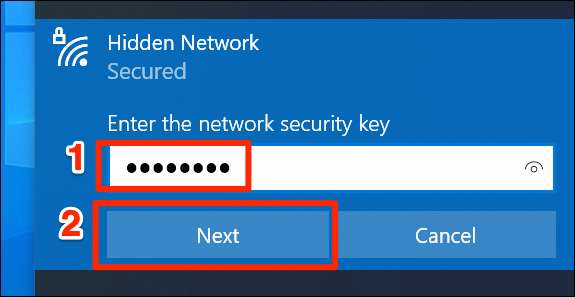
Phần "Mạng ẩn" hiện sẽ hỏi liệu bạn có muốn làm cho PC của mình có thể phát hiện được trên mạng Wi-Fi ẩn của mình không. Bạn sẽ thấy rằng Microsoft khuyên bạn nên nhấp vào Có Có, nếu bạn đang ở trên mạng gia đình. Nếu bạn đang ở trên một mạng công cộng (như quán cà phê), hãy nhấp vào tùy chọn "Không".
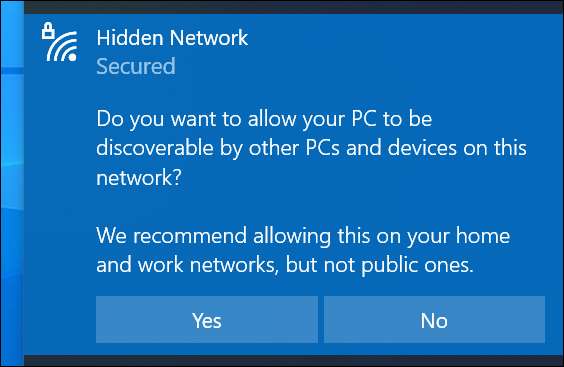
Và bạn đã hoàn tất. PC của bạn hiện được kết nối với mạng Wi-Fi ẩn được chỉ định.
CÓ LIÊN QUAN: Làm thế nào kẻ tấn công có thể phá vỡ bảo mật mạng không dây của bạn
Kết nối với Wi-Fi ẩn bằng cài đặt Windows 10
Một cách khác để kết nối với mạng Wi-Fi ẩn là bằng cách sử dụng ứng dụng Cài đặt. Với ứng dụng này, bạn có thể Lưu chi tiết mạng Wi-Fi của bạn và PC của bạn sau đó sẽ tự động kết nối với nó.
Để bắt đầu, hãy mở ứng dụng Cài đặt trên PC của bạn. Làm điều này bằng cách nhấn các phím Windows + I cùng một lúc.
Trên cửa sổ Cài đặt, bấm vào Mạng & Amp; Internet."
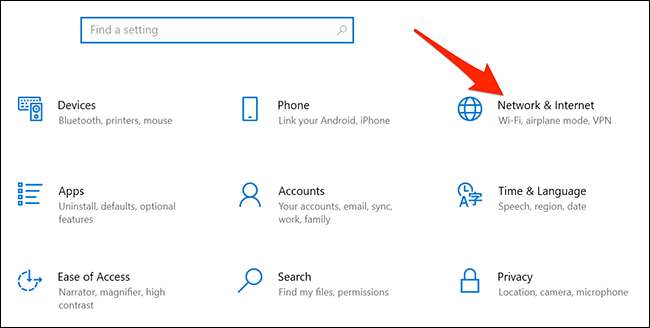
Trên mạng & amp; Màn hình Internet mở ra, từ thanh bên sang trái, chọn "Wi-Fi."
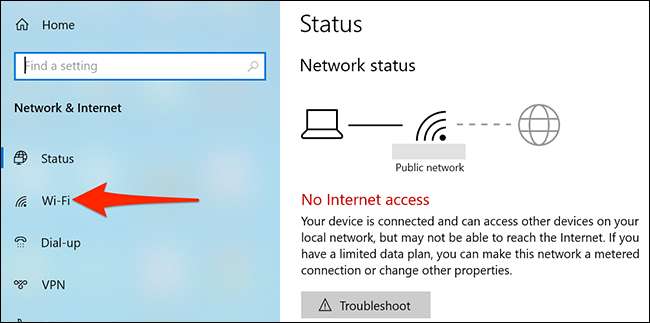
Ở bên phải của trang "Wi-Fi", chọn tùy chọn "Quản lý mạng đã biết".
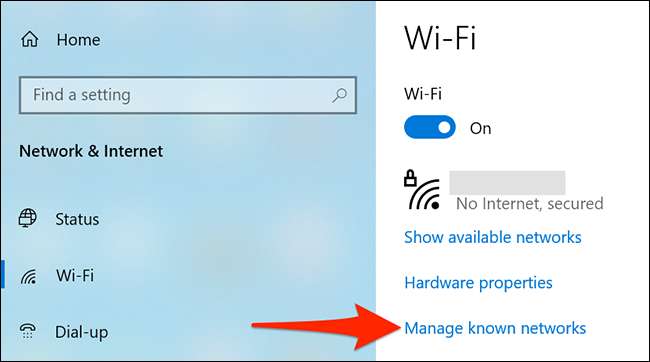
Trang Quản lý mạng đã biết sẽ hiển thị các mạng Wi-Fi đã lưu của bạn. Ở đây, ở trên cùng, nhấp vào tùy chọn "Thêm mạng mới" để thêm mạng Wi-Fi ẩn của bạn vào danh sách.
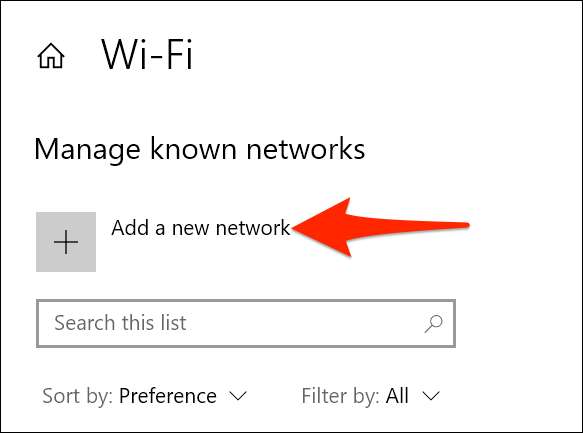
Windows 10 sẽ mở một "Thêm một mạng mạng mới".
Trên cửa sổ này, nhấp vào trường "Tên mạng" và nhập tên mạng Wi-Fi của bạn (SSID.) Nhấp vào menu thả xuống "Loại bảo mật" và chọn một tùy chọn. Nếu bạn không chắc chắn nên chọn gì, chọn " AES cá nhân WPA2 Những gì nên làm việc cho hầu hết các mạng.
Sau đó nhấp vào trường "Khóa bảo mật" và nhập mật khẩu của mạng của bạn. Kích hoạt cả hai "Kết nối tự động" và "Kết nối ngay cả khi mạng này không được phát" tùy chọn ".
Cuối cùng, ở dưới cùng của cửa sổ, nhấp vào "Lưu" để lưu chi tiết mạng của bạn.
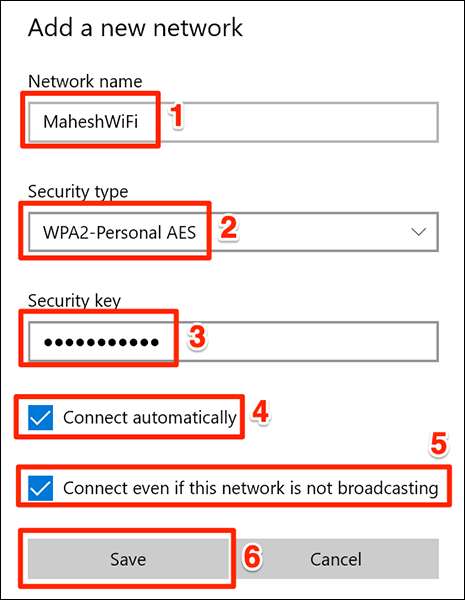
Và Windows 10 PC của bạn sẽ kết nối với mạng Wi-Fi được chỉ định của bạn!
Bạn có biết bạn có thể Lấy một danh sách Trong tất cả các thiết bị được kết nối với mạng Wi-Fi của bạn? Bạn có thể muốn làm điều này để tìm thấy bất kỳ kẻ xâm nhập nào trên mạng của bạn.
CÓ LIÊN QUAN: Làm thế nào để xem ai đã kết nối với mạng Wi-Fi của bạn






